发布时间:2020-12-28 14: 33: 00
UltraEdit是一款非常优秀的文本编辑器,功能丰富,易于使用。
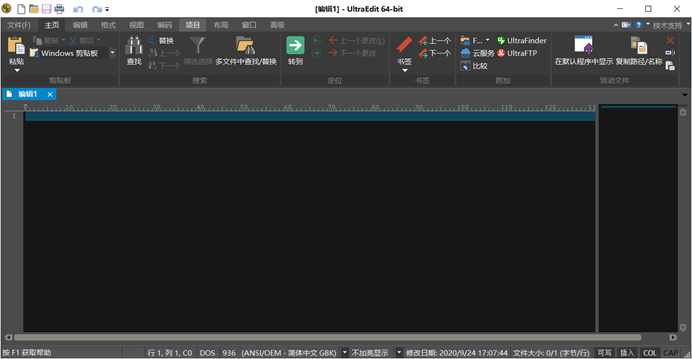
在处理文本时,大家有时候需要保护敏感数据,UltraEdit的内置加密功能提供了一种快速、简单的加密/解密敏感数据的方法 ,让大家能够确保敏感数据的安全。从 V14.00 开始,可以使用内置的高级加密方法加密和解密文件。
首先,需要使用“文件-打开”对话框浏览并打开需要的文件。
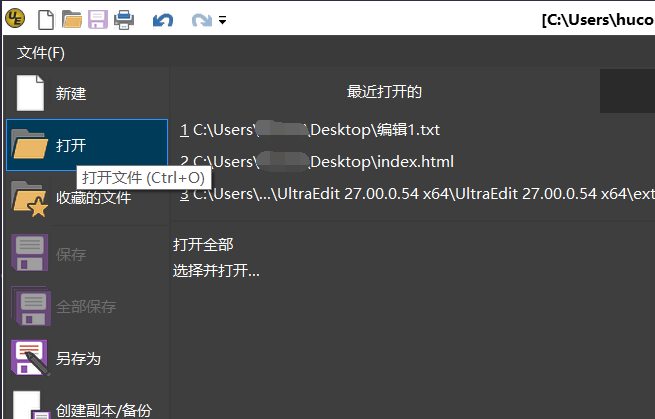
打开需要加密的文件后,选择工具栏中“高级-加密”,然后点击加密文件。
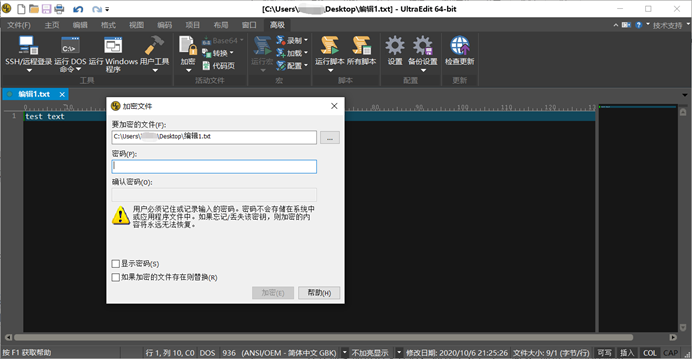
在弹出的窗口中,需要选择“要加密的文件”、“密码”,并且重复确认一次密码。需要注意的是,用户必须记住或记录输入的密码。密码不会存储在系统中或应用程序文件中。如果忘记/丢失该密钥,则加密的内容将无法恢复。
如果需要加密多个文件,可以通过“要加密的文件”旁边的选择按钮,并使用CTRL键或SHIFT键和鼠标同时选择多个文件。选择文件后,单击打开按钮,文件名/路径将会被传回加密文件对话框。
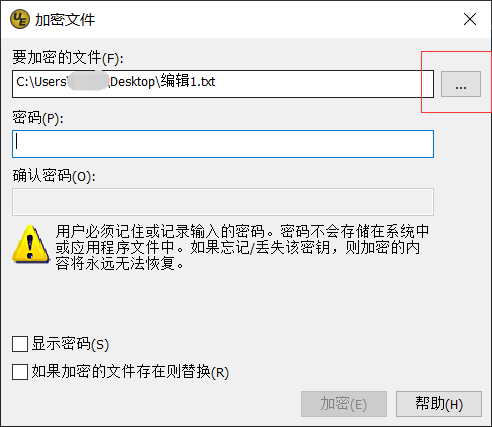
UltraEdit 完成加密文件后,系统将提示您删除原始文件。””””如果想要保留未加密的文件,可以选择“否”。
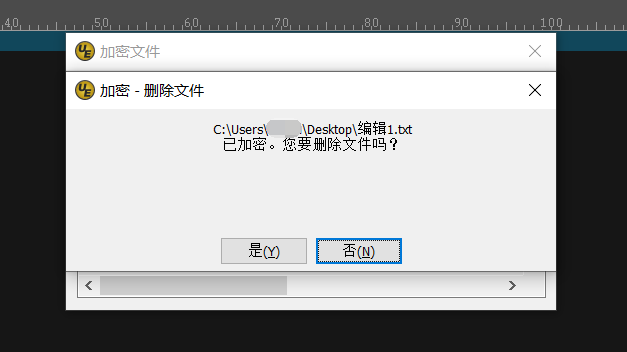
在文件加密后,后缀名会自动变为.uenc,如果直接打开文件,可以发现文件变为16进制显示。
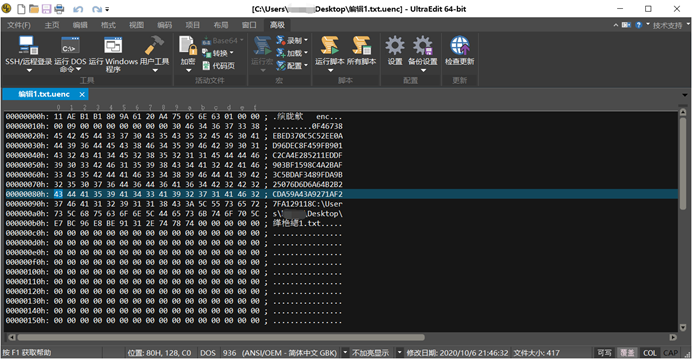
如果需要让原本的内容显示出来,除了在打开软件时的提示界面解密外,还可以通过加密时工具栏中“加密-解密文件”进行解密。
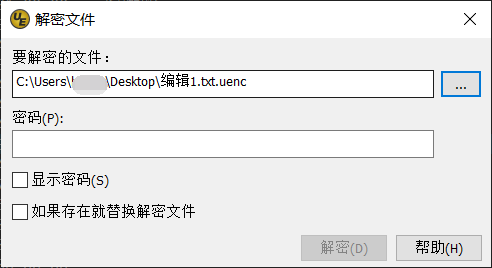
在正确输入密码之后,文件就解密完成了。需要注意的是,文件解密完成后,原文件和解密后的文件会同时存在。
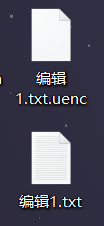
以上就是使用UltraEdit进行文件加密和解密的技巧了,如果想要了解更多这款软件的使用技巧,还可以访问UltraEdit中文网站。
作者:Noel
展开阅读全文
︾
读者也喜欢这些内容:

为什么使用UE编辑器会出现应用错误,Ultraedit应用程序错误怎么办
在现代的数字时代,文本编辑器是计算机用户不可或缺的工具之一。UltraEdit(UE)作为一款备受欢迎的文本编辑器,为用户提供了丰富的功能和出色的编辑体验。然而,有时用户可能会遇到应用程序错误的问题,这不仅影响了工作效率,还让人感到困扰。本文将深入研究为什么使用UE编辑器会出现应用错误,Ultraedit应用程序错误怎么办。同时,我们还将分享一些防止UE编辑器报错的实用技巧,以确保你的编辑体验始终顺畅无阻。...
阅读全文 >

ASCII码是什么意思,在ultraedit如何找到ASCII码
你是否经常使用ultraedit进行代码编辑?或者你是否对“ASCII码是什么意思,在ultraedit如何找到ASCII码”这个问题产生过疑惑?本文将一一解答你的疑问,教你如何更高效地在ultraedit和UE编辑器中使用ASCII码。...
阅读全文 >
UE编辑器彩色代码怎么开 UE编辑器自定义语法的颜色
在程序开发的世界里,代码编辑器的选择不仅影响着工作效率,还直接关系到代码的质量和可维护性。UE编辑器(UltraEdit)作为一款备受推崇的编辑工具,具备了许多优秀的特性,特别是在彩色代码和自定义语法颜色方面。本文将详细介绍如何在UE编辑器中启用彩色代码功能,以及如何个性化设置代码语法的颜色,为您呈现一份详尽的指南。...
阅读全文 >

UltraEdit安装激活换机教程 如何生成脱机许可证
UltraEdit是深受编程人士喜爱的代码编辑器之一,简洁干净的工作界面,标配的语法高亮功能,代码折叠等高效编程功能,并且,还支持HTML、PHP和JavaScript等语法,让代码编辑、文档内容处理更加方便。...
阅读全文 >